注: 以下の翻訳の正確性は検証されていません。AIPを利用して英語版の原文から機械的に翻訳されたものです。
シェイプ
シェイプを使用して、マップ上の地理空間エリアを選択し、オブジェクトを検索したり、マップ上のオブジェクトを選択したり、アクションを実行したり、注釈を作成したりできます。
シェイプの作成
シェイプで利用可能なすべての操作には、アクティブなシェイプが最初に必要です。以下の方法のいずれかでシェイプを作成してください。
- 描画ツールを使用して自分でシェイプを構築します。
- 現在選択されているオブジェクトと注釈を使用して、選択した地理空間エリアと同じ範囲をカバーするシェイプを作成します。
シェイプを描画する
ツールバーで 描画 をクリックするか、キーボードで d を押して、マップ上に手動でシェイプを描画します。
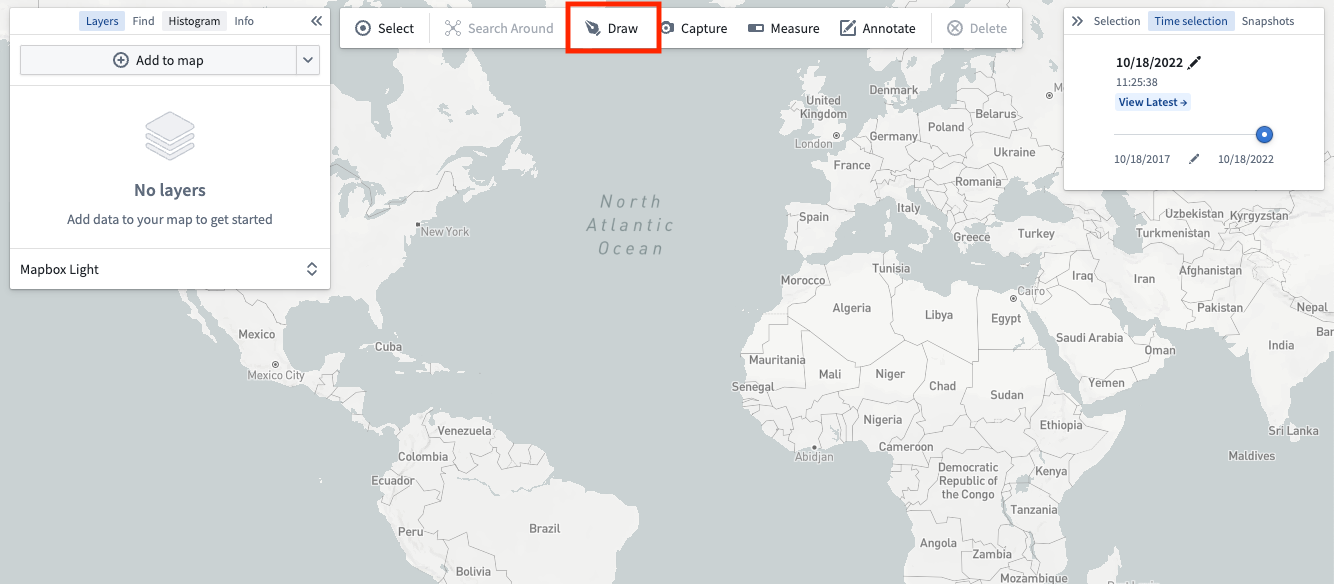
現在の描画モードをクリックしてドロップダウンから利用可能なさまざまなモードを選択します。
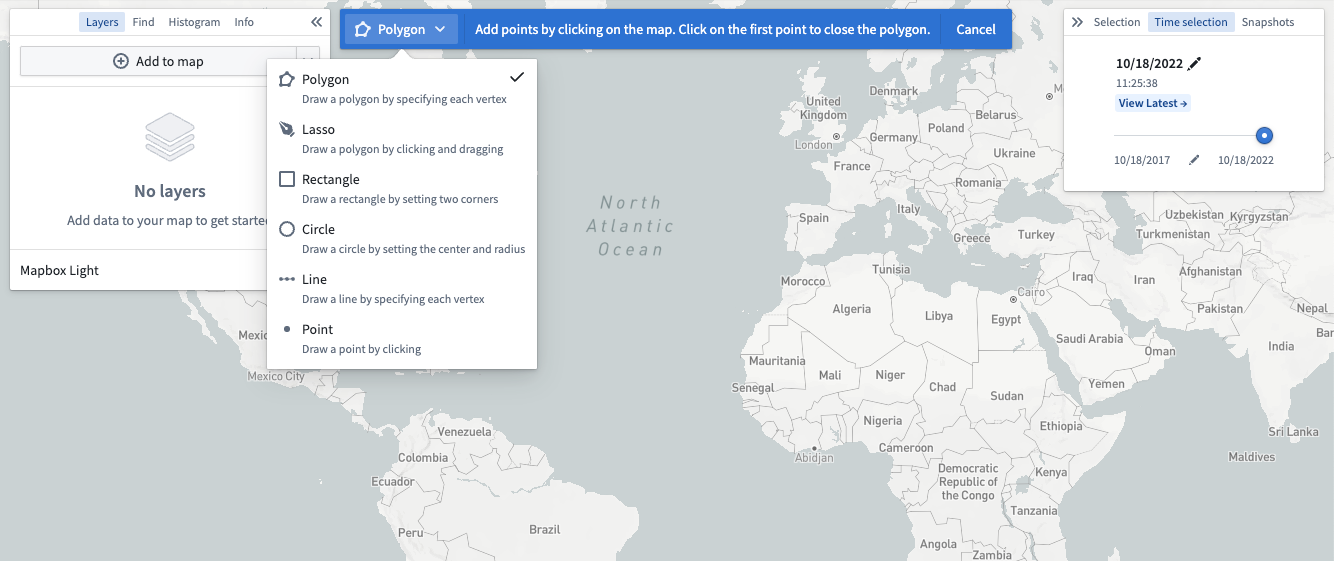
選択範囲から
マップ上のアクティブな選択範囲からシェイプを作成することもできます。選択されたオブジェクトの上で右クリックし、選択範囲からシェイプを作成メニュー項目を使用します。
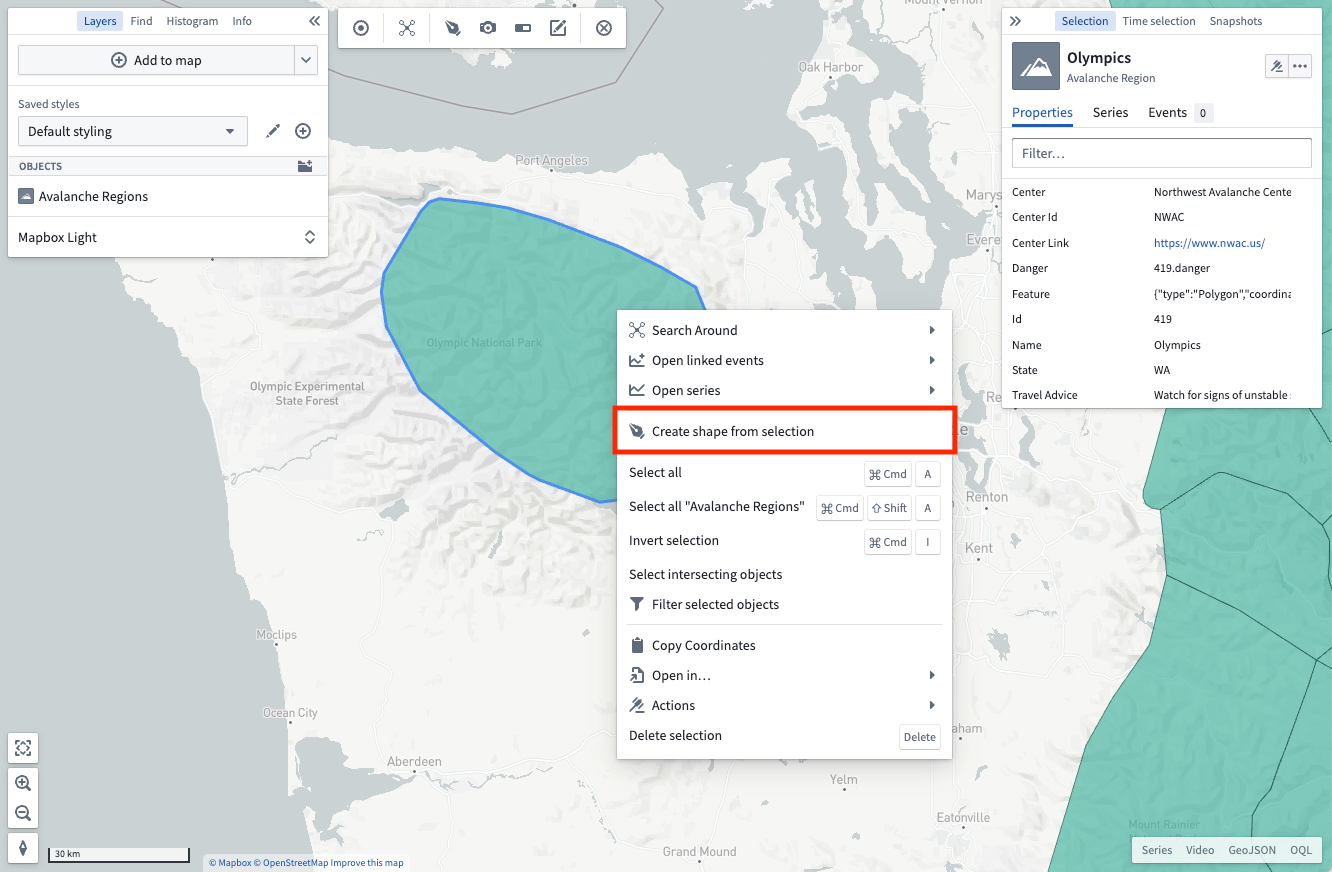
シェイプの変更
シェイプツールバーの 変更 ボタンを使用して、マップ上のアクティブなシェイプを編集できます。
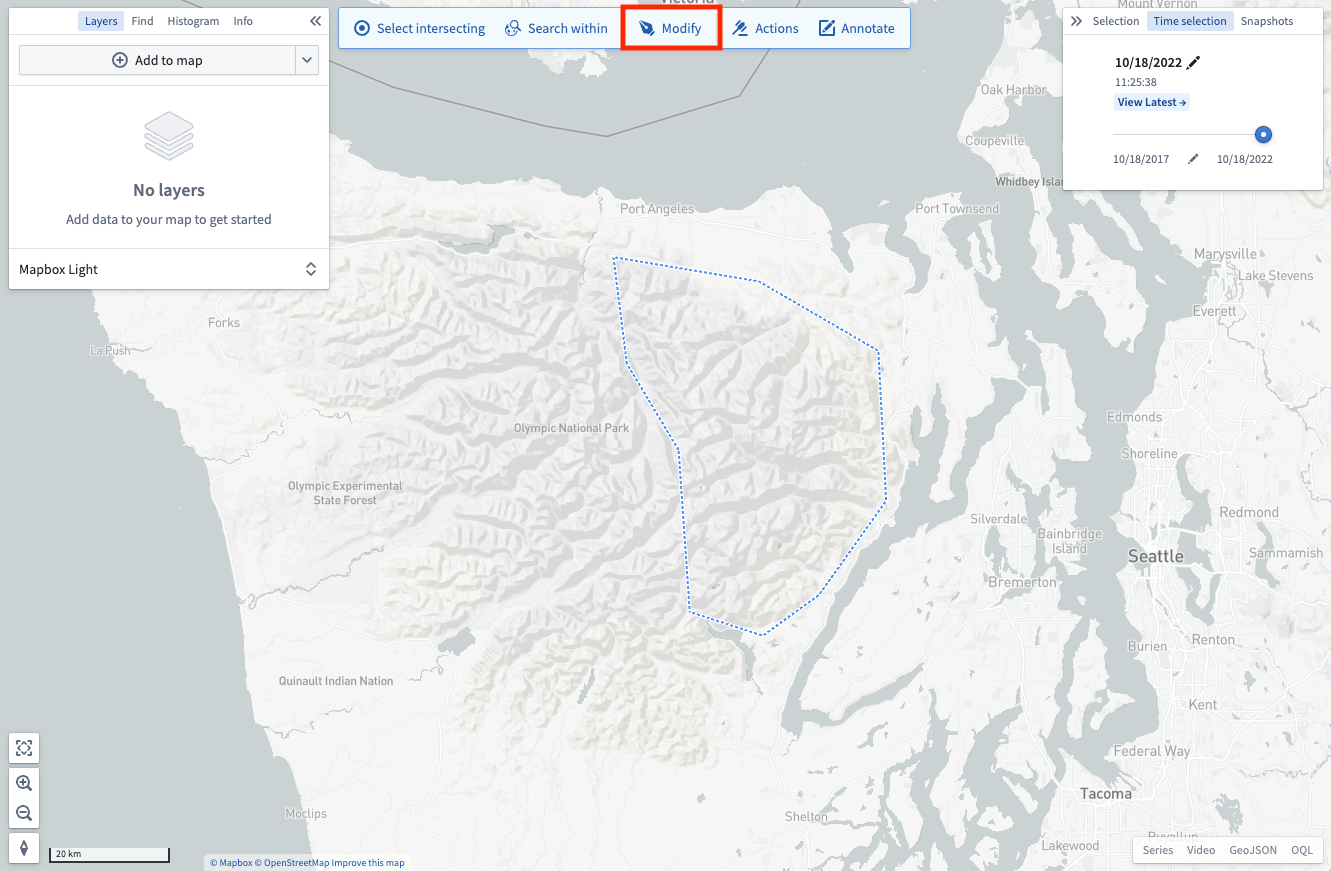
いくつかの変更ツールが利用可能です。

- ポイントの編集: ポリゴン、ライン、ポイントの個々の頂点をドラッグして変更できます。
- バッファ: シェイプの周囲を拡大または縮小する距離を指定できます。
- 移動: シェイプ全体をドラッグして移動できます。
- 置き換え: 現在描かれているシェイプを破棄し、新しいシェイプを描画するための描画ツールを開きます。
変更を適用し終わったら、完了 ボタンを使用してシェイプツールバーに戻ります。
アクティブなシェイプで操作を実行する
アクティブなシェイプがある場合、シェイプ ツールバーを使用してさまざまな操作を実行できます。

- 交差部分を選択: 可視レイヤーにあるマップ上のすべてのオブジェクトを選択し、現在のシェイプと交差するものを選択します。
- 範囲内を検索: 「オブジェクトを追加」パネルを開き、現在のシェイプと交差する地理空間データを持つオブジェクトのみを結果に含めるようにフィルター処理します。
geohashまたはgeoshapeプロパティを持つオブジェクトのみが検索対象となることに注意してください。 - アクション: シェイプを使用するすべてのオントロジーアクションを表示します。地理空間アクションの設定については、アクション を参照してください。オントロジーで地理空間アクションが設定されている場合にのみ、アクションボタンが表示されることに注意してください。
- 注釈: 現在のシェイプから注釈を作成します。
シェイプ操作が成功すると、アクティブなシェイプがクリアされます。
測定
ラインやポリゴンを描画する際に、シェイプ描画ツールバーの歯車アイコンを選択して、シェイプ上に表示される測定を設定できます。設定 で測定単位を指定できます。
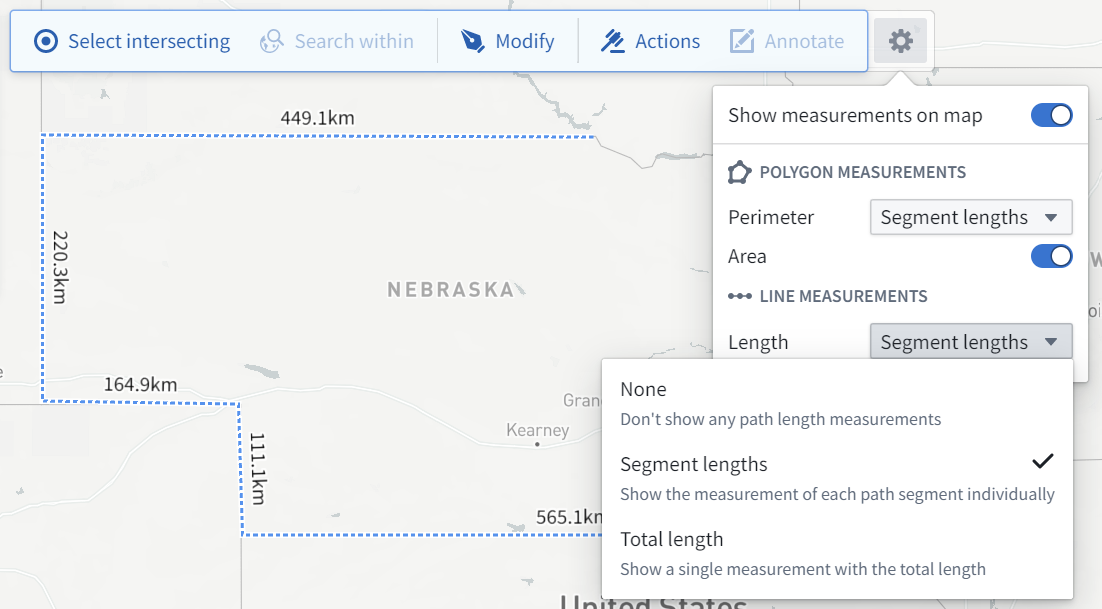
- マップ上に測定を表示: マップ上のシェイプに測定を表示する機能を有効にします。
- ポリゴンの測定
- 周囲: ポリゴンの周囲に表示される測定を設定します。表示しない、各周囲セグメントの長さを表示、または周囲全体の長さを表示から選択できます。
- 面積: ポリゴンの総面積の表示を有効にします。
- ラインの測定
- 長さ: ラインに表示される測定を設定します。表示しない、各ラインセグメントの長さを表示、またはライン全体の長さを表示から選択できます。